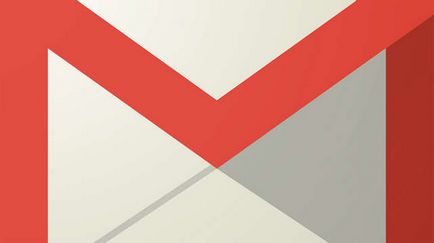Rejtett fájlok és mappák a Windows 7, 8, 10 és Vista
Szintén a közelmúltban nagyon gyakran volt a helyzet, amikor az emberek az összes fájl és mappa rejtett, ha minden eltávolítjuk, és helyette létrehozta a címkéket, az azonos nevű, ami a fertőzés következtében a számítógép / cserélhető adathordozók vírus.
Az első és legegyszerűbb módszer, amit mindig - használja a Total Commander programot. Nyissa meg a programot, válassza ki a megfelelő meghajtót, és egyszerűen nyomja meg a „rejtett elemek”, és akkor mindent megtalál, ami el volt rejtve (megjelenik egy piros felkiáltójel).
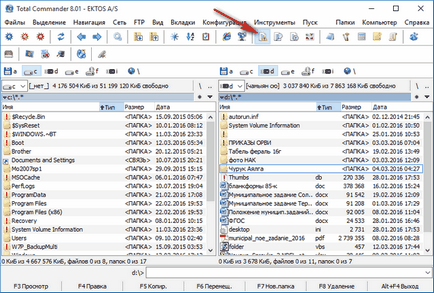
Ha még nincs telepítve, használata is nagyon egyszerű módszereket az alábbiakban ismertetjük.
Rejtett fájlok és mappák a Windows 8.x vagy 10
A Nézet fülre, majd a Beállítások elemre.
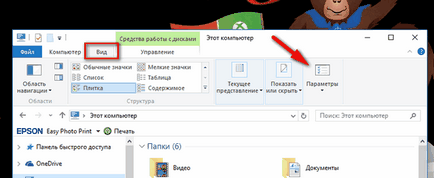
A Nézet lapon válassza a „Rejtett fájlok, mappák és meghajtók” alján. Ha azt szeretnénk, hogy a rejtett Windows rendszerfájlok, törölje ki az „elrejtése operációs rendszer védett fájljainak”
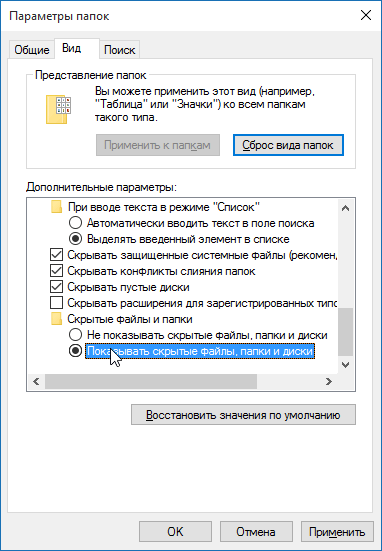
Rejtett fájlok jelennek meg egy áttetsző formában. Ha azt szeretnénk, hogy teljesen eltávolítani az attribútum „rejtett” a fájl vagy mappa, kattintson rá a jobb gombbal, és válassza a Tulajdonságok parancsot. Az Általános lapon, törölje rejtett.
Hogyan lehet megtalálni és telepíteni a képernyővédő (képernyővédő) Windows 10
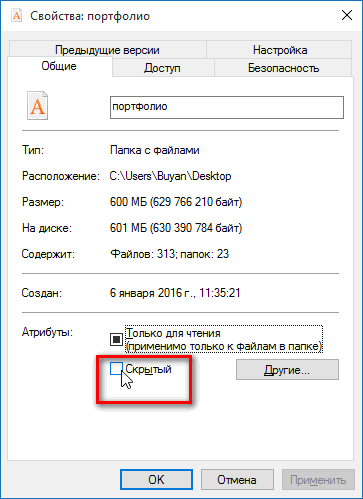
A legtöbb esetben ez segít, de néha előfordul, hogy lehetetlen eltávolítani a csekket a lehetőség, mert attribútum rejtett tevékenységet. Ha így tesz, lapozzunk lefelé egy kicsit, és kövesse az utasításokat.
Windows 7 vagy Vista
Nyitott minden olyan mappát, és válassza ki a „Mappa és keresés beállításai” gondoskodjon menüben.
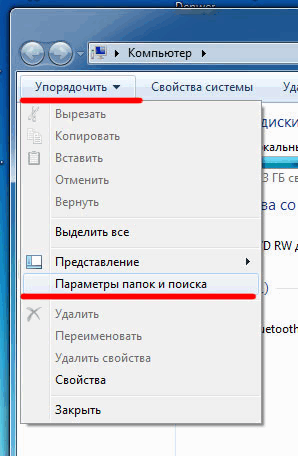
Csakúgy, mint az előző példában, vagy töröljük a kívánt beállításokat, majd kattintson az OK gombra.
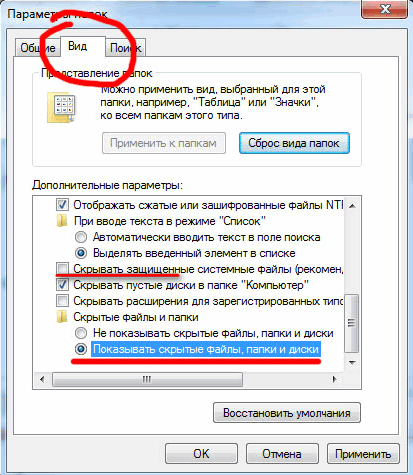
Mi a teendő, ha a mappa tulajdonság egy rejtett tevékenység
Ha nem tudja eltávolítani a rejtett attribútumot a mappát fenti eljárás az alábbi kódot segíthet ebben a helyzetben. Csak másolja, illessze be a Jegyzettömb, és mentse el egy mappát helyett .vbs kiterjesztés txt, kiderült, hogy folder.vbs. Ezután másolja be a fájlt a kívánt lemez (USB flash drive, SD kártya vagy HDD), ahol meg szeretné jeleníteni a rejtett fájlokat és futtatni egy szabványos kattintson duplán.
Ne felejtsük el, hogy módosítsa a «d:» a betűjelet.
„Reset attribútumokkal minden mappa egy meghatározott meghajtó
„Változás d: a betűjelet, amely a forgatókönyvet kell alkalmazni
cDrive = «d:»
Állítsa FSO = CreateObject ( «Scripting.FileSystemObject»)
ShowSubfolders FSO.GetFolder (cDrive)
Wscript.echo «Kész fix.»
Sub ShowSubFolders (mappa)
str = «»
For Each almappát Folder.SubFolders
str = str »» Subfolder.Path
subFolder.Attributes = 0
ShowSubFolders Subfolder
következő
End Sub
Futtatása után a fájlt, akkor az összes rejtett mappát, de nem fájlokat (jegyzet), mert ez a módszer alkalmazható csak mappákra. A fájlok, akkor a következő módszert:
- Nyissa meg a „Run” mezőbe írja be a cmd parancsot, és nyomja meg az Entert.
- Adja meg a betűjelet, pl d: Enter.
- Ezután írja be a következő parancsot:
attrib d :. \ * / d / s -h -r -s
Most minden a rejtett fájlok jelenjenek meg.
Automatikus indítás a Windows 10: Hogyan lehet engedélyezni, letiltani, vagy konfigurálja


Mi az operációs rendszer? Típusú operációs rendszerek

CCleaner - hogyan kell megtisztítani a számítógépet a portól?
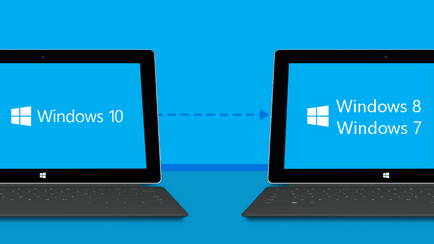
Hogyan visszaállíthatja a Windows 10 vagy Windows 7 8.1

Fiókok és a család biztonsága a Windows 10

Hogyan javíts hibákat és isdone.dll unarc.dll

Hogyan lehet regisztrálni Yandex Mail